Puis-je convertir un fichier PDF en CSV? Les fichiers CSV (Comma-Separated Values) sont l'un des formats les plus populaires lorsqu'il s'agit de stocker des données volumineuses ou de gérer diverses tâches. En fait, il s'agit des formats les plus utilisés dans le cadre de nombreuses opérations commerciales. L'un des avantages des fichiers CSV est qu'ils sont assez simples et faciles à interpréter. Ils sont principalement utilisés pour stocker des informations sous la forme de lignes et de colonnes tabulaires. Dans cet article, vous apprendrez comment convertir des fichiers PDF en fichiers CSV en un rien de temps!
Le meilleur convertisseur de PDF en CSV
Bien qu'il puisse y avoir de nombreux outils en ligne qui peuvent vous aider à convertir des documents PDF en fichiers CSV, vous devez opter pour une option fiable. L'un des meilleurs moteurs de conversion de fichiers PDF en fichiers CSV est aujourd'hui UPDF. Cet outil offre de nombreux avantages et fonctionnalités qui vous permettent de gérer de nombreuses opérations commerciales en un rien de temps. Certaines des meilleures caractéristiques de ce convertisseur sont énumérées ci-dessous pour votre commodité.

- L'une des principales fonctionnalités est la possibilité de convertir des PDF en Word, Excel, PPT, texte, CSV, HTML, XML, image et RTF.
- Vous pouvez convertir des PDF numérisés en formats modifiables à l'aide de la fonction OCR avancée.
- Vous pouvez annoter les PDF à l'aide de divers outils, notamment des notes autocollantes, des zones de texte, des surlignements, des tampons, des signatures, etc.
- UPDF vous permet également de modifier les textes et les images de vos fichiers PDF.
- La fonction de cryptage vous permet d'ajouter des mots de passe et des autorisations aux documents PDF.
UPDF a été développé en tenant compte de trois caractéristiques essentielles: La précision, la fiabilité et la sécurité. Vous pouvez désormais modifier en toute confiance des relevés en quelques clics.
En un mot, vos documents seront également protégés par une sécurité multicouche. Par conséquent, votre vie privée et vos données seront protégées. Des tiers et d'autres organisations ne pourront pas accéder à vos informations sans votre autorisation. Téléchargez UPDF dans votre logiciel et suivez les étapes ci-dessous pour convertir le fichier PDF en CSV.
Windows • macOS • iOS • Android 100% sécurisé
CNET, 2023
Méthode 1: Comment convertir un PDF en CSV
UPDF offre une approche simpliste de l'utilisation. Pour convertir efficacement votre PDF au format CSV, envisagez de suivre ces quelques instructions simples.
Étape 1: Ouvrez votre fichier PDF
Vous pouvez ouvrir un fichier PDF en le faisant glisser de l'interface de l'ordinateur vers l'interface d'UPDF. Les utilisateurs peuvent également utiliser la fonction "Ouvrir Un Fichier" pour ouvrir le document PDF de leur choix.
Étape 2: Sélectionnez le format de sortie CSV
Après avoir ouvert votre fichier PDF dans UPDF, cliquez sur l'option "Exporter" dans le coin droit. Plusieurs options s'offrent alors à vous. Pensez à utiliser "CSV" comme format de fichier.

Étape 3: Commencez à convertir le fichier PDF en CSV
Enfin, appuyez sur l'onglet "Exporter" pour lancer le traitement rapide de votre fichier PDF. Vous pourrez trouver le fichier converti dans votre dossier cible.

En outre, ce dossier s'affichera également à l'écran. Vous pouvez également envisager de rechercher dans les données de votre ordinateur, à partir de la mémoire, les fichiers récemment enregistrés. Par ailleurs, si vous avez plusieurs PDF à convertir en CSV, UPDF va vous aider à le faire grâce à sa fonction Traitement par lots.
Il est certain que le convertisseur de PDF en CSV protège la sécurité de nombreux documents originaux. Pour essayer UPDF, cliquez sur le bouton de téléchargement ci-dessous.
Windows • macOS • iOS • Android 100% sécurisé
Méthode 2: Comment convertir un PDF numérisé en CSV
Si vous avez un document PDF numérisé ou un document PDF à base d'images, UPDF a également la possibilité de le transformer en un fichier CSV interrogeable et éditable facilement grâce à la fonction OCR.
L'outil d'OCR prend en charge 38 langues. UPDF dispose également d'une fonction de reconnaissance optique de caractères (OCR) pour reconnaître le texte dans les PDF numérisés, et prend en charge 38 langues et les langues bilingues. Voici les étapes à suivre pour convertir un PDF numérisé en fichier CSV:
- Cliquez sur l'icône "OCR" dans la barre d'outils de droite après avoir ouvert le document PDF.
- Dans la fenêtre contextuelle, sélectionnez "PDF Consultable".
- Définissez la mise en page comme "Textes et images seulement" ou "Textes sur les images" et sélectionnez la langue appropriée pour votre document.
- Cliquez sur le bouton "Lancer l'OCR".
- Le logiciel commence à reconnaître le texte de votre document PDF numérisé et l'enregistre dans un nouveau document PDF qui peut être recherché et édité. Le nouveau PDF s'ouvrira automatiquement dans UPDF.
- Vous pouvez maintenant cliquer sur "Exporter > CSV > Exporter" pour le convertir en fichier CSV.
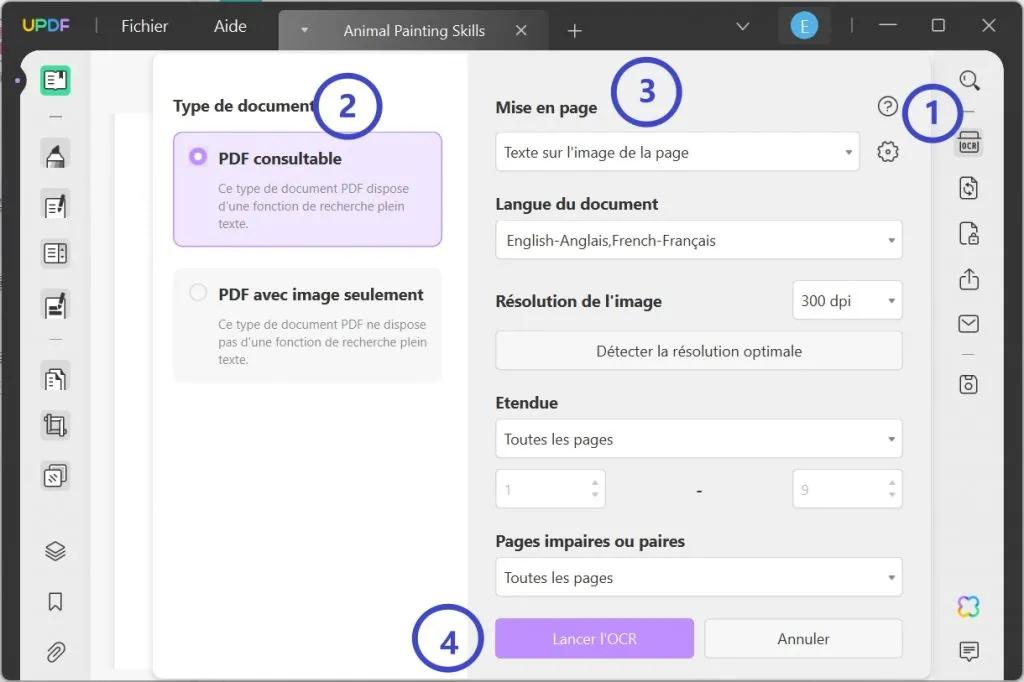
Méthode 3: Comment convertir un PDF en CSV en ligne
Puis-je convertir gratuitement un PDF en CSV en ligne avec iLovePDF?
Non. iLovePDF n'a pas d'option pour vous aider à transformer des PDF en CSV en ligne.
Puis-je convertir gratuitement un PDF vers CSV en ligne avec Smallpdf?
Non. Smallpdf ne prend pas en charge l'outil de conversion de PDF en CSV.
Les deux célèbres outils en ligne ci-dessus n'ont pas la possibilité de convertir des PDF en CSV en ligne. Cependant, il existe encore quelques outils en ligne que vous pouvez essayer d'utiliser:
- Étape 1: Vous pouvez essayer de rechercher "PDF en CSV en ligne" sur Google et vérifier chaque résultat pour trouver le meilleur outil pour vous.
- Étape 2: Téléchargez votre fichier PDF sur Internet.
- Etape 3: Cliquez sur le bouton "Convertir" et commencez le processus de conversion.
- Étape 4: Téléchargez-le.
Avant d'essayer les outils en ligne, vous devez vous rappeler qu'il n'est jamais sûr de télécharger votre document sur l'internet. Il est préférable d'ajouter un mot de passe à votre document avant de le télécharger. Et vous devez toujours garder votre Internet lorsque vous utilisez des outils en ligne, car si l'Internet n'est pas stable, les résultats de la conversion peuvent être affectés. Il est préférable de choisir des outils de bureau plus sûrs et plus stables comme UPDF pour vous aider à effectuer le processus. Il offrira toujours le meilleur résultat de conversion grâce à sa précision et à sa fonction OCR avancée. Essayez-le.
Windows • macOS • iOS • Android 100% sécurisé
Ce que vous voulez savoir de plus sur le CSV
CSV, c'est quoi ?
Un fichier CSV contient des données séparées par des virgules. Il stocke les informations sous forme de tableau et est un fichier texte simple qui ne prend en charge que les caractères numériques et alphabétiques.
Les fichiers CSV sont couramment utilisés pour l'échange de données entre programmes, en particulier lorsqu'il s'agit d'envoyer un grand nombre de données. Ce format de fichier est généralement pris en charge par les systèmes de gestion de bases de données, les outils d'analyse de données et d'autres programmes qui stockent de grands volumes de données (tels que les listes de contacts et les dossiers des clients).
Que vous entendiez les termes "valeurs séparées par des virgules", "valeurs séparées par des caractères" ou "fichier délimité par des virgules", sachez que vous faites référence au même format de fichier.
À quoi sert un fichier CSV
Le format de fichier CSV est largement utilisé par diverses applications. Les deux applications les plus populaires pour un fichier CSV sont l'entrée et la sortie. Le fichier CSV est censé être chargé en tant qu'entrée dans le logiciel.
Une forme fréquente de sortie est un fichier de valeurs séparées par des virgules (CSV), qui permet à l'utilisateur d'apporter simplement des modifications et de distribuer le rapport ou la collection de données qui en résulte.
Examinons tout d'abord quelques applications réelles des fichiers CSV dans le logiciel.
Le téléchargement d'une liste de contacts clients est l'une des utilisations les plus courantes de l'importation d'un fichier CSV dans le secteur des entreprises. Vous pourriez le faire si vous passiez à Active Campaign ou à toute autre plateforme similaire de marketing par courriel.
Un système de gestion de la relation client (CRM) tel que Hubspot ou Nutshell peut également nécessiter l'importation d'une liste de contacts clients. Vous pouvez aussi avoir besoin d'importer des consommateurs dans GrowSurf ou une autre plateforme de marketing de recommandation.
Leurs informations peuvent être utilisées pour les inscrire à votre programme de recommandation et leur donner accès à un lien personnalisé qu'ils peuvent utiliser pour faire connaître votre entreprise à leurs contacts.
Il est évident qu'en dehors des listes de clients, de nombreuses autres informations peuvent être introduites dans un programme. Si vous gérez une boutique en ligne, vous devrez peut-être fournir à votre logiciel de gestion des stocks ou d'exécution des commandes une liste des UGS de vos produits.
Cas d'utilisation pour l'exportation de fichiers CSV
De nombreuses applications peuvent non seulement lire les fichiers CSV, mais aussi les générer en sortie. Compte tenu de son acceptation et de son utilisation généralisées, le format de fichier CSV est fréquemment utilisé à des fins d'exportation.
En raison de son utilisation répandue et de sa relative facilité de mise en œuvre, peu de programmes préfèrent utiliser un autre format de fichier pour exporter les données d'une feuille de calcul. Les données des feuilles de calcul sont généralement exportées sous la forme d'un fichier CSV, bien que certains outils, comme le générateur de rapports personnalisés de Gusto, offrent des options CSV et PDF.
Comment ouvrir un fichier CSV dans Microsoft Excel?
Bien qu'Excel soit censé pouvoir lire les fichiers CSV, l'affichage de ces fichiers se traduit généralement par des données déformées et inutilisables.
- Lancez Excel et naviguez vers Données > A partir de Texte/CSV pour commencer une nouvelle importation de CSV.
- Cliquez sur le bouton "Importer" après avoir localisé le fichier CSV sur votre ordinateur.
- Cliquez sur Charger après avoir prévisualisé le tableau dans la fenêtre contextuelle.
Comment ouvrir un fichier CSV dans un éditeur de texte?
Pour l'expliquer, nous utiliserons le Bloc-notes pour ouvrir un seul fichier CSV. Cela ne fera pas du Bloc-notes l'application par excellence pour l'ouverture de fichiers CSV. Cet article vous apprendra comment faire d'une application spécifique le choix par défaut pour l'ouverture de fichiers CSV.
- Ouvrez le Bloc-notes et naviguez jusqu'au fichier CSV que vous souhaitez visualiser.
- Sélectionnez Ouvrir avec, puis cliquez sur Bloc-notes dans la barre de menu du fichier.
- Cliquez sur le bouton Démarrer dans le coin inférieur gauche de l'écran, puis tapez "Bloc-notes" dans la zone de recherche en bas du menu ; enfin, appuyez sur la touche Entrée de votre clavier pour ouvrir le fichier CSV dans le Bloc-notes.
- Sélectionnez Fichiers dans la barre de menu, puis Ouvrir.
- Sélectionnez Tous les fichiers dans l'option Documents texte située dans le coin inférieur droit de la fenêtre.
- Double-cliquez simplement sur le fichier CSV que vous souhaitez ouvrir dans le Bloc-notes.
Quelle est la différence entre CSV et XLS
Les fichiers CSV et XLS présentent des différences importantes. Ils ont leur place dans la vie professionnelle et privée, mais chacun d'entre eux comporte des restrictions qui peuvent limiter la manière dont vous pouvez les utiliser et l'endroit où vous pouvez le faire. Les principales distinctions entre les deux sont les suivantes.
Utilisation de la mémoire
Les fichiers CSV ont une empreinte mémoire beaucoup moins importante que leurs rivaux. En raison de leur nature compacte, les fichiers CSV peuvent être plus faciles à charger et à stocker, et occupent moins de place sur votre disque dur. Les fichiers XLS sont plus volumineux et occupent plus d'espace sur votre disque dur, car vous avez besoin d'un outil spécial pour y accéder et y apporter des modifications.
Édition et enregistrement
La possibilité de lire les fichiers CSV dans n'importe quel éditeur de texte est l'un de ses nombreux avantages. Les fichiers CSV peuvent être ouverts, modifiés et enregistrés dans n'importe quel éditeur de texte. Microsoft Excel est nécessaire pour ouvrir les fichiers XLS. Les extensions .xls et .xlsx sont utiles pour trouver des feuilles de calcul.
Codage en VBA
Visual Basic Application (VBA) est un langage de programmation spécifique à Excel, incompatible avec les fichiers CSV (Comma Separated Value). Les fichiers Excel peuvent désormais effectuer des opérations mathématiques et automatisées à l'aide de ce langage de programmation.
Personnalisation et intégration
Les documents XLS peuvent offrir une plus grande flexibilité que les documents CSV et comportent des options d'intégration de programmes externes. Outre le fait d'être un éditeur de base, le CSV ne permet aucune personnalisation ni intégration.
Traitement des conversions de fichiers
Vos fichiers CSV peuvent être convertis en XLS ou XLS peut être converti en CSV avec Microsoft Excel. Bien que le format CSV contienne des données non formatées, il est parfois nécessaire lors de la livraison de fichiers volumineux ou lors de l'utilisation de certains programmes. Les feuilles de calcul créées dans Google Docs peuvent être exportées aux formats .xlsx, .pdf, .html ou .csv.
Conclusion
Il est facile de convertir des PDF en CSV avec UPDF, qui garantit la sécurité de vos documents. En outre, vous n'avez pas à craindre de vous retrouver bloqué à n'importe quelle étape du processus de conversion. Ceci est principalement dû au fait que l'assistance utilisateur d'UPDF est disponible à tout moment! Vous devez donc envisager d'opter pour UPDF dès aujourd'hui.
Windows • macOS • iOS • Android 100% sécurisé
 UPDF
UPDF
 UPDF pour Windows
UPDF pour Windows UPDF pour Mac
UPDF pour Mac UPDF pour iPhone/iPad
UPDF pour iPhone/iPad updf android
updf android UPDF AI en ligne
UPDF AI en ligne UPDF Sign
UPDF Sign Lire le PDF
Lire le PDF Annoter le PDF
Annoter le PDF Modifier le PDF
Modifier le PDF Convertir le PDF
Convertir le PDF Créer le PDF
Créer le PDF Compresser le PDF
Compresser le PDF Organiser les pages PDF
Organiser les pages PDF Fusionner les PDF
Fusionner les PDF Diviser le PDF
Diviser le PDF Rogner le PDF
Rogner le PDF Supprimer les pages PDF
Supprimer les pages PDF Pivoter le PDF
Pivoter le PDF Signer le PDF
Signer le PDF Formulaire PDF
Formulaire PDF Comparer les PDF
Comparer les PDF Protéger le PDF
Protéger le PDF Imprimer le PDF
Imprimer le PDF Traitement par lots
Traitement par lots OCR
OCR UPDF Cloud
UPDF Cloud À propos de UPDF AI
À propos de UPDF AI Solutions de UPDF AI
Solutions de UPDF AI FAQ sur UPDF AI
FAQ sur UPDF AI Résumer le PDF
Résumer le PDF Traduire le PDF
Traduire le PDF Expliquer le PDF
Expliquer le PDF Analyser le PDF
Analyser le PDF Analyser les informations de l'image
Analyser les informations de l'image PDF vers carte mentale
PDF vers carte mentale Discuter avec IA
Discuter avec IA Mode d'emploi
Mode d'emploi Spécifications techniques
Spécifications techniques Mises à jour
Mises à jour FAQs
FAQs Astuces pour UPDF
Astuces pour UPDF Blog
Blog Actualités
Actualités Avis sur UPDF
Avis sur UPDF Centre de téléchargement
Centre de téléchargement Contactez-nous
Contactez-nous










 Freddy Leroy
Freddy Leroy 

